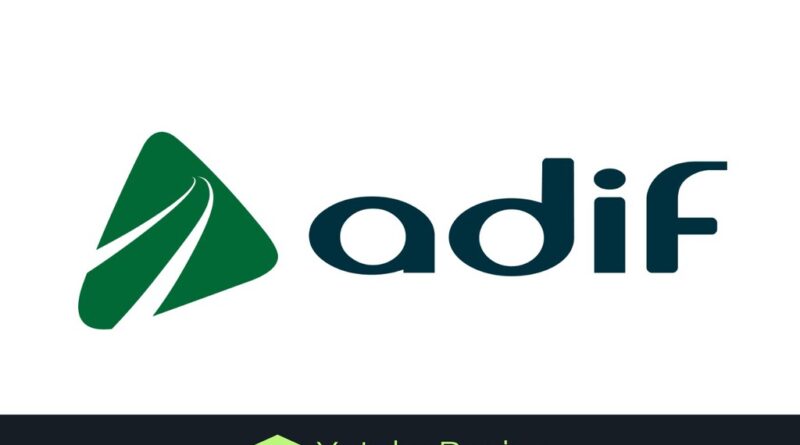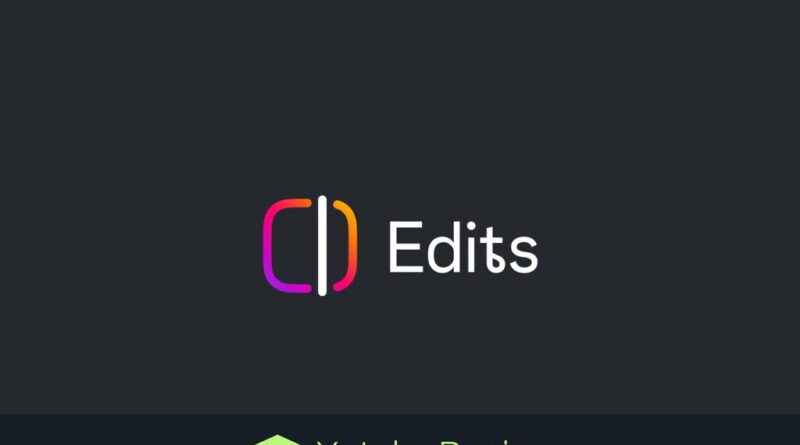Te traemos una lista con 14 editores de código, para que puedas programar aplicaciones en el lenguaje de programación que quieras. Estas aplicaciones te van a servir para escribir y editar tu código.
La mayoría de aplicaciones que te traemos hoy son gratuitas, aunque hemos incluido alguna que es de pago. La mayoría son multiplataforma, aunque hay algunas exclusivas para algunos sistemas operativos, e incluso mencionamos una que puedes usar online.
En esta lista hemos incluido alguno de los editores favoritos de los desarrolladores. Sin embargo, cada uno tenemos nuestros gustos, y si eres desarrollador y nos hemos dejado tu favorita, te invito a que nos la dejes en el apartado de comentarios para que otros puedan aprender también de tu experiencia.
Sublime Text
Una de las aplicaciones más populares para editar código. Destaca tanto por tener una interfaz bonita y efectiva como por tener una gran cantidad de opciones para todos los usuarios. Encuentras opciones como un modo de escritura sin distracciones, edición dividida y opciones de búsqueda. También tiene un sistema de plug-ins para mejorar sus funcionalidades.
Sublime Text también destaca por tener una gran cantidad de atajos de teclado, lo que te permite realizar de forma muy rápida algunas acciones sin tener que estar haciendo click aquí o allí. Su gran pega es que no es gratuito, y su licencia tiene un coste de 99 dólares.
Visual Studio Code
Visual Studio Code, también conocido como VScode, es el popular IDE de código de Microsoft. Ofrece una gran cantidad de paquetes y extensiones gratuitas que puedes descargar para equiparlo con las herramientas que necesites, siendo así un editor modular que puede adaptarse a tus gustos.
La aplicación también tiene un terminal y depurador propios, soporta linting y se integra con todo tipo de herramientas de control de código fuente. También tiene control de versiones Git, autocompletado de código, y muchas otras características.
Atom
Este ha sido uno de los entornos de desarrollo más utilizados y recomendados, y que tiene versiones para los principales sistemas operativos. Sirve para editar múltiples tipos de código, desde Python hasta JavaScript, CSS o HTML, e incluye una gran cantidad de plug-ins para añadir funciones nuevas o compatibilidad con más lenguajes de programación.
Tiene soporte para la depuración, es capaz de autocompletar código mientras escribes, y tienes un panel lateral para gestionar los archivos con los que trabajas. También tiene una herramienta de búsqueda con opción de reemplazar código, y se integra con Git y GitHub. Es simple y fácil de utilizar, y permite personalizar su aspecto a tu gusto.
Lamentablemente, GitHub anunció la muerte de Atom en 2022, aunque todavía hoy puedes bajar sus versiones anteriores a través de su página web. Sin embargo, es un entorno que no seguirá evolucionando.
Notepad++
El de Notepad++ es un caso curioso de dos en uno, porque puede ser tanto una alternativa al clásico bloc de notas de Windows como una de las aplicaciones más populares para escribir y modificar líneas de código. Es una herramienta gratuita y de código abierto.
Posiblemente no sea tan completo como otras alternativas, pero tiene opciones básicas como la de resaltar expresiones de sintaxis, usar varias pestañas, resaltado de paréntesis, grabación y reproducciones de macros y soporte para extensiones. Es compatible con una enorme cantidad de lenguajes de programación.
Brackets
Un editor de texto creado especialmente para diseñadores web y programadores front-end, que es gratuito y de código abierto. Es un editor moderno y fácil de utilizar, ligero en el consumo de recursos, y con una colección de extensiones con las que poder adaptarlo a tus necesidades.
Esta herramienta tiene opciones como editores inline para abrir una ventana al código que quieras, previsualizaciones en vivo con tu navegador, o soporte para preprocesadores. Todo ello con un programa disponible para Windows o macOS.
CoffeeCup HTML Editor
Un editor especializado en las páginas web, con soporte para HTML, CSS y PHP. Es un editor pensado sobre todo para principiantes o lenguajes sencillos para crear webs, y de hecho hay pocos mejores para poder usar en este ámbito, además, tiene una serie de diseños existentes sobre los que un principiante puede trabajar a base de ir editándolos.
Ademáhs de esto, puedes descargar los archivos de tu página web y abrirlos para editarlos, o importarlos directamente desde el servidor donde está alojada. También tiene opciones de previsualización para saber en todo momento cómo van a lucir los cambios que estás realizando.
Espresso
Este es un editor de código exclusivo para macOS, por lo que no vas a tener versiones ni para Windows ni para GNU/Linux. Al ser exclusivo, tiene una interfaz totalmente diseñada, y está diseñado para ayudarte a escribir, programar, diseñar, crear y publicar con estilo y eficacia.
La aplicación tiene una gran cantidad de opciones, incluyendo una previsualización del resultado en el navegador. También tiene sincronización con servidores, herramientas para CSS, una barra de herramientas personalizables, distintos temas, opciones de multiedición, plugins y más.
Bluefish
Un editor de texto que destaca sobre todo por su soporte para una gran cantidad de sistemas operativos, ya no solo Windows, GNU/Linux y macOS, sino también FreeBSD, OpenBSD y Solaris. Está pensado tanto para programadores como desarrolladores web.
Este programa es totalmente gratuito y de código abierto. Tiene varias funciones útiles como la barra lateral para atajos de teclado, cuadros de diálogo personalizados, la recuperación automática de documentos modificados y el autocompletado para cientos de lenguajes de programación.
TextMate
Otro entorno de desarrollo que ha sido creado específicamente para macOS. Es gratuito y de código abierto, y entre los muchos lenguajes de programación con los que es compatible incluye AppleScript. Por lo demás, ofrece un diseño limpio y sencillo.
TextMate creará por defecto archivos de texto plano cuando generes un archivo, y más adelante podrás cambiar el formato para decidir cuál usar. La aplicación incluye opciones como buscar y reemplazar, y puedes hacer varios cambios a la vez en el código. También tiene macros, y múltiples opciones y atajos para facilitarte la tarea.
Vim
Vim es un editor de texto configurable y muy utilizado por programadores, ya que tiene un gran abanico de extensiones con las que se puede convertir en un IDE con todas las de la ley. Sin embargo, también puedes configurarlo simplemente para editar texto como con Notepad++, o sea que su versatilidad es máxima.
Aunque su interfaz puede ser un poco anticuada, es una aplicación que no ocupa virtualmente espacio, solo 6 KB. Pese a esto, es muy potente y soporta una centenares de lenguajes de programación, formatos de archivos y más. Aquí, solo debes saber que en cuanto a código, se centra más en editar que en escribir código.
GNU Emacs
Este IDE es uno de esos viejos rockeros a los que muchos programadores acaban volviendo. Tiene clientes para Windows, Linux, macOS y BSD, y soporte para varios lenguajes de programación. Si buscas un editor altamente personalizable, esta es una de las mejores opciones. Todo ello con una pieza de software libre totalmente gratuito.
Por defecto, el editor viene con una barra de menús, una barra de herramientas, una barra de desplazamiento y un menú contextual, y podrás activarlos y desactivarlos de forma individual. También puedes añadir archivos, pestañas con espacios de trabajo, personalizar fuentes, los colores de los elementos, y en definitiva adaptarlo a tu gusto.
Android Studio
Este es un entorno de desarrollo creado expresamente para crear aplicaciones para Android, y está basado en el conocidísimo IntelliJ. Es un entorno gratuito y una herramienta increíblemente potente, y si vas a trabajar para hacer aplicaciones en Android es una de las mejores alternativas al estar creada directamente por la propia Google.
AWS Cloud9
Este es un entorno de desarrollo basado en la nube, que te permite escribir, ejecutar y depurar código desde el navegador, sin necesitar instalar nada. Incluye un , un depurador y un terminal, así como herramientas esenciales para los principales lenguajes de programación. También tiene un editor colaborativo en tiempo real.
Lo mejor de este programa es que no necesitas tener un ordenador potente para poder hacer nada, ni tampoco instalar ningún programa. Todo funcionará directamente en los servidores de Amazon, y a través de su nube podrás trabajar desde tu ordenador.
Spacemacs
Este entorno de desarrollo es una modificación de Emacs, que está basado principalmente en los atajos de Vim, además de tener otros atajos propios. Por lo tanto, es una combinación que puede interesarle a los usuarios de ambos entornos, basado en los principios de ergonomía, mnemotecnia y coherencia.
La particularidad del editor es que está basado en un uso con el teclado, con una gran cantidad de atajos y distintas maneras de interactuar con el editor. Tiene soporte para una gran cantidad de lenguajes de programación, tiene muchas opciones, de paquetes extra, y es gratuito.
En Xataka Basics | Y el editor de código favorito de los programadores es… 8 profesionales nos dan su respuesta
-
La noticia
Los 14 mejores editores de código para programar tus aplicaciones
fue publicada originalmente en
Xataka
por
Yúbal Fernández
.